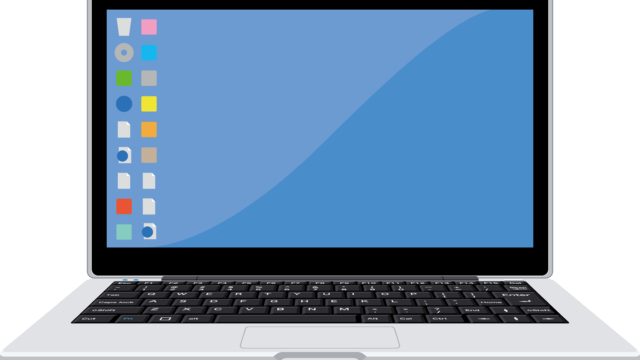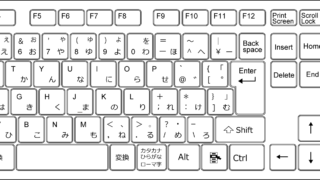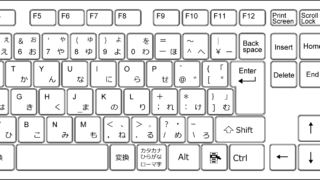先日、大学推奨パソコン情報が公開されていました。今は授業でパソコン使用が必須となっており、ほぼ毎日持ち歩くそうです。まだリモートの授業も続くかもしれないし大学生には必携なのですね。「推奨パソコンを購入しなければいけないのか?」とおっしゃる親御さんや新入生もいらっしゃると思いますが、わが子は、まだあまりパソコンに詳しくなく、推奨パソコンの方が友達にも聞けるし、サポートも受けやすいだろうから、やはりこれを購入することにする。やっと自分のパソコンが手に入る!と楽しみにしている子供を感じつつ、どうにかお得に購入できないものかと購入手続きに入れない私がいました。その後、色々調べてnanacoでの高額支払をしてみた感想をまとめてみました。
大学推奨パソコンの申し込み
学校のホームページに入学に向けての案内が公開された。これからはちゃんと情報をとらないと困ったことになるな…。昨年はコロナでオープンキャンパスにも行けず、実際に足を踏み入れたことがない学校に、通い始めるということになるわけですが、子どもが環境に順応できるのだろうか?
と話がずれてしまいましたが、公開された機種は一機種で、スペックは下表のとおりで、オプションでメモリの増設が選択できるのみ。「選び抜かれた一品」なんだと信じ、色々悩まなくて済むので私は助かったと思っている。メモリの増設・保証・サポート・付属品などを申し込み、総額154,811円となった。
| OS | Windows10 Home 64bit |
|---|---|
| CPU | Core-i5 11世代 |
| メモリ | 8G(オプションで+8G) |
| SSD | 256G |
| LCD | 13.3型 |
大学推奨パソコンの支払方法
支払い方法は下記二択だった。
- コンビニ郵便局払い
- ローン払い
クレジットカード払いがあれば、ポイントもつくし即手続きに進むのだが…、ローン支払いは、おそらく金利手数料がかかるのでパスしたい。こんな高額をATMで出金して、ただ現金支払いするなんて、なんだかもったいない気がするんだよね~。
セブンイレブンでお得にnanaco支払
他のコンビニは、コンビニ内にある端末操作をして⇒支払い票をレジに持って行き支払うが、セブンイレブンは、届いたバーコードをレジで読み取ってもらうだけ。ひと手間省けて支払いができるので私は良く利用させてもらっています。
今回もセブンイレブンから、nanaco支払ができないかな~と考えている。nanaco払いにはポイントがつかないので、どうにかお得にならないかと、色々調べてみたところ、福利厚生制度でnanacoギフトというものを割引で購入できるらしい。
1000円分を980円で購入できる。還元率1%のクレジットカード支払いよりも2倍お得!金額にすると3,000円くらいお得ができるかもしれない!
福利厚生制度探し
私が加入している福利厚生制度では利用できないので調べてみると、会社の福祉厚生制度以外でも、「みんなの優待」![]() ・「デイリーplus」・クレジットカードや自動車保険などにもついていた。今回は、YahooJapanが運営している【デイリーplus】に加入することにした。通常会費が月550円のところ1ヶ月無料、さらにYahooのプレミアム会員なら2ヶ月無料とのこと。とにかく無料期間で利用してみよう。期間中に解約申し入れをしないと自動で更新されてしまうので忘れずにおこう。
・「デイリーplus」・クレジットカードや自動車保険などにもついていた。今回は、YahooJapanが運営している【デイリーplus】に加入することにした。通常会費が月550円のところ1ヶ月無料、さらにYahooのプレミアム会員なら2ヶ月無料とのこと。とにかく無料期間で利用してみよう。期間中に解約申し入れをしないと自動で更新されてしまうので忘れずにおこう。
ちなみに、「みんなの優待」は月額490円なので、こちらも今度試してみたいと思う。
デイリーplus
登録すると即日から利用が可能です。レジャー施設や映画館・食事などの優待情報がたくさんあり、これものすごくお得なんじゃない‼会社の福利厚生であればもちろん利用していたと思うけど、毎月会費まで払って利用しようとは思わなかった。なんだかもったいない…。さらに株主優待券も売り買いができ、色々な企業の優待が利用できる。今はかなり売り切れているが、購入できたらお得なものがたくさんある。購入しやすい時期などがあるのかな?気になるのは、安楽亭500円券が385円や、ダイソー100円+消費税券が103円など魅力的。
目的の「nanacoギフト1000円が980円」ありました!上限が毎月100枚だったので、今回はこちら100枚と「3000円が2970円」を20枚購入しました。ただそのギフト購入にもクレジットカードが使えないので、銀行振込等になるわけか…。振込手数料がかかるじゃん。幸い、振込手数料無料の回数が残っていたので、手数料がかからず振込をすることができっクリアできた。普段、あまり振込をすることはないため、あまり恩恵を受けてこなかったけど今回はここでもお得を感じることができた。
会員登録と同日にnanacoギフトを申し込みし、銀行振込したのが土曜日、登録のメールにギフトIDが届いたのが月曜日。迅速!土日じゃなかったらもっと早かったってことか。すごいな。よし次はnanacoへの登録だ!
nanacoギフトの登録
なんとなくわかってはいたのですが、1000円分と3000円分のIDが届くので総数120件!これを一件ずつnanacoへ登録していきます。nanaco登録画面では、番号は4つに区切られており4桁ずつ入力します。これはかなり大変な作業になりました。
①メールに送られてきたIDをExcelへコピー&ペースト
②120件ちゃんとあるか確認
③[left]と[mid]関数を使って4桁ずつ区切り
④登録
作業時間は、だいたい1時間ちょっとかかりました。(自分にお疲れ様と言ってあげた)
※nanacoギフトチャージの一日の上限は20万円です。(2021.3.20現在)
nanacoで高額な支払
さて次は支払いです。nanacoギフトチャージされた残高はセンター預かりとなっていたので、まずはセブンイレブンのATMで残高確認し、5万円がnanaco残高へ反映されました。一日5万円が上限なのかなと思い、翌日もセブンイレブンのATMで残高確認してみましたが、5万円以上にはなりません。はて、どうやって支払うことができるのか?
nanacoには上限5万円までしか残高として反映されないので、あとはレジで支払ながらチャージしていく方法でできました。上限5万円で1回のレジで5回まで決済可能なので25万円まで支払うことができるんですね。今回はポイント残高も反映させて支払完了です!今回のお得額は2600円。勉強になりました!
最近は電子マネーでコンビニに行かず決済できるものが増えてきましたが、まだ現金支払しかできない場面が出てきてしまうので覚えておこう!
nanacoクレジットチャージでポイントがつくのはセブンカードのみ
nanacoギフトチャージの一日の上限 20万円
nanaco支払 1回に支払える上限 5万円/1会計に決済できる回数 5回
nanacoで高額支払いをしてみた感想
結果、少しお得に購入することができて、調べた甲斐があり、本当にできるんだ!って達成感がありました。でも、登録の作業は結構時間がかかりましたし、レジでも何回も残高問い合わせをしてもらいながらの精算になるので、レジの方にも後ろのお客さんにも悪いし、時々制度も改変があるみたいだしで、今後できればあまり利用したくない方法でした。コンビニ払いの中で、現金支払しかできないものがなくなればいいのになあ~。と思います。息子は私のこんな苦労を知らずに、すぐ買い換えたい!とか言うんだろうな~。(苦笑)
学生になったら、アマゾンは「prime student」がお得です。primeの月額利用料が50%安く加入できます。おすすめなので今すぐご検討を!